苹果手机取消来电通知的方法是什么?
39
2025-01-29
在如今智能设备层出不穷的时代,苹果手机作为一款功能强大的智能手机备受欢迎。除了日常通信、娱乐等功能外,苹果手机还具备将屏幕内容投影到电视上的功能,给用户带来更大屏幕的观影体验。本文将为大家详细介绍以苹果手机投影电视投屏的方法,让您轻松享受大屏观影的乐趣。
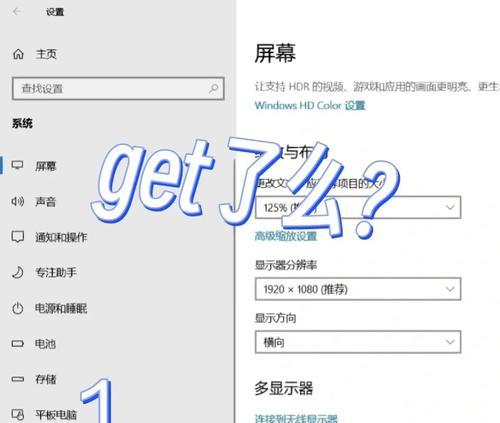
一、使用AirPlay进行投屏(需Wi-Fi网络连接)
1.进入苹果手机的“设置”界面;
2.点击“Wi-Fi”选项,确保您的手机与电视连接在同一个Wi-Fi网络下;
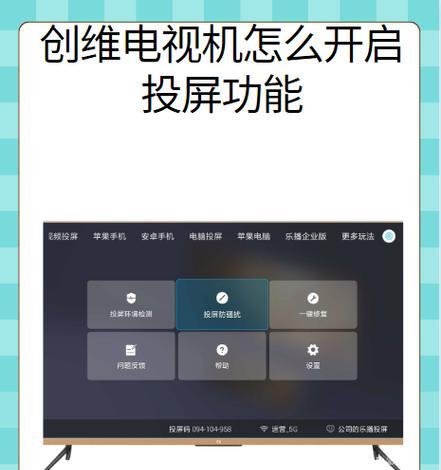
3.打开“控制中心”并选择“屏幕镜像”;
4.在弹出的设备列表中选择您要投射到的电视名称;
5.等待连接成功后,即可在电视上观看苹果手机屏幕内容。

二、使用Lightning数字AV适配器进行投屏(无需Wi-Fi网络)
1.将Lightning数字AV适配器连接至苹果手机的充电口;
2.使用HDMI线将适配器的HDMI接口连接至电视的HDMI接口;
3.打开电视,并将输入源切换至适配器所连接的HDMI端口;
4.确保苹果手机屏幕已亮起,即可在电视上观看苹果手机屏幕内容。
三、使用AppleTV进行投屏(需AppleTV设备)
1.确保您的苹果手机与AppleTV设备连接在同一个Wi-Fi网络下;
2.打开苹果手机的“控制中心”并选择“屏幕镜像”;
3.在弹出的设备列表中选择您要投射到的AppleTV设备;
4.等待连接成功后,即可在电视上观看苹果手机屏幕内容。
四、使用第三方投屏App进行投屏(需下载并安装App)
1.打开AppStore,搜索并下载适合您的第三方投屏App;
2.安装完毕后,打开该App,并按照其提供的指引进行设置;
3.确保您的苹果手机与电视连接在同一Wi-Fi网络下;
4.在App中选择您要投射到的电视设备,即可开始投屏。
五、注意事项及问题解决
1.确保苹果手机与电视处于同一Wi-Fi网络下;
2.确保苹果手机系统和App已经升级到最新版本;
3.如果投屏过程中出现画面卡顿、连接失败等问题,可以尝试重启手机和电视,或重新连接Wi-Fi网络。
通过上述的教程,您可以轻松实现将苹果手机的屏幕内容投影到电视上,享受更大屏幕的观影体验。根据不同的需求,您可以选择使用AirPlay、Lightning数字AV适配器、AppleTV或第三方投屏App来实现投屏功能。希望本文对您有所帮助,让您在家中也能享受到影院级别的观影乐趣。
版权声明:本文内容由互联网用户自发贡献,该文观点仅代表作者本人。本站仅提供信息存储空间服务,不拥有所有权,不承担相关法律责任。如发现本站有涉嫌抄袭侵权/违法违规的内容, 请发送邮件至 3561739510@qq.com 举报,一经查实,本站将立刻删除。